Photoshop教程:美女真人照片转手绘
来源:不详
作者:佚名
学习:6691人次
Photoshop教程:美女真人照片转手绘作者:思令 来源:it世界
先看原图和效果图:

原图

效果图
步骤:
首先把她的皮肤弄成通透一点,进入通道,复制绿色通道,如图:

皮肤比原来通透
接着先把眼睛扣出来,按CTRL J复制图层,嘴巴、眉毛也分别抠出来,同样按CTRL J复制。接下来选择回原来的背景层按CTRL ALT ~ 选取高光, 按滤镜--模糊--高斯模糊,参数可以自已把握,我设的是9。效果如下:

效果
接着用工具箱的减淡和加深工具分别给眼白和眼珠部份涂抹,让眼睛看起来更深邃,如图:

让眼睛看起来更深邃
接着新建一个图层,把前景色设成自已喜欢的红色,然后用画笔慢慢在嘴唇合适的地方涂抹,然后把图层样式改成柔光,效果如下:

模糊工具
最后调下细节的地方,随便加了几个字.呵呵.效果如下图。(可能效果还稍欠一点,希望跟大家多多交流:)
先看原图和效果图:

原图

效果图
步骤:
首先把她的皮肤弄成通透一点,进入通道,复制绿色通道,如图:
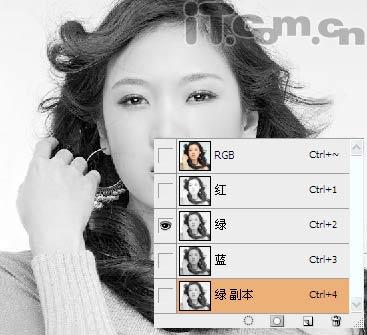
复制绿色通道
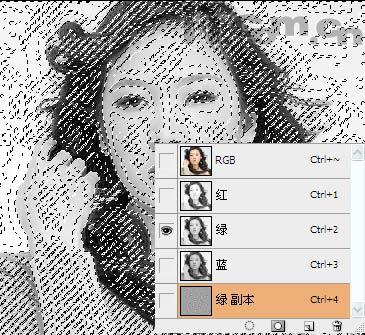
载入选区

点击原图

皮肤比原来通透
接着先把眼睛扣出来,按CTRL J复制图层,嘴巴、眉毛也分别抠出来,同样按CTRL J复制。接下来选择回原来的背景层按CTRL ALT ~ 选取高光, 按滤镜--模糊--高斯模糊,参数可以自已把握,我设的是9。效果如下:

效果
接着用工具箱的减淡和加深工具分别给眼白和眼珠部份涂抹,让眼睛看起来更深邃,如图:

让眼睛看起来更深邃
接着新建一个图层,把前景色设成自已喜欢的红色,然后用画笔慢慢在嘴唇合适的地方涂抹,然后把图层样式改成柔光,效果如下:

把图层样式改成柔光

模糊工具
最后调下细节的地方,随便加了几个字.呵呵.效果如下图。(可能效果还稍欠一点,希望跟大家多多交流:)

随便加了几个字
学习 · 提示
相关教程
关注大神微博加入>>
网友求助,请回答!







